Поганий сектор, пошкоджені файли, неправильні політики виконання файлів - вважаються основною причиною помилок файлової системи. Повідомлення про помилку зазвичай супроводжується номерами, такими як 2018375670 , 1073741819 , 2147219200 , 2147219196 , 2147219194 , 805305975 і т.п. Це може відбуватися при відкритті фотографій, спробі запустити виконуваний файл, запуск файлу PDF або іншого типу. Іноді тимчасові збої також призводять до такого роду помилок. Давайте розберемо, як виправити помилки файлової системи, але перед цим я б порекомендував вам перезавантажити комп'ютер і перевірити, чи зникла помилка в Windows 10.
Коди помилок позначають наступні сценарії:
- 2147219196 : Цей код помилки викликаний в основному поруч додатків UWP, через деяку помилки в їх встановленої структурі.
- 2018375670 : Помилка пов'язана з диском, яка може бути викликана несправними секторами, цілісністю диска або іншими причинами.
- 1073741819 : Якщо значення реєстру, UAC (контроль облікових записів) змінені, або системні файли пошкоджені, може виникнути помилка файлової системи.
- 2147219200 : Код помилки може з'явитися через пошкодження системних файлів, які підтримують виконання програми.

Виправити помилку файлової системи Windows 10
1. Використовуйте Відновлення системи
Якщо у вас включена точка відновлення системи, то буде логічним відкотити систему назад в робочий стан. Натисніть комбінацію клавіш Win + R і введіть sysdm.cpl , щоб відкрити "Властивості системи". Далі перейдіть у вкладку " Захист системи " і натисніть на " Відновити ", після чого виберіть дату, коли ваша система працювала стабільно і дотримуйтесь інструкцій на екрані помічника.
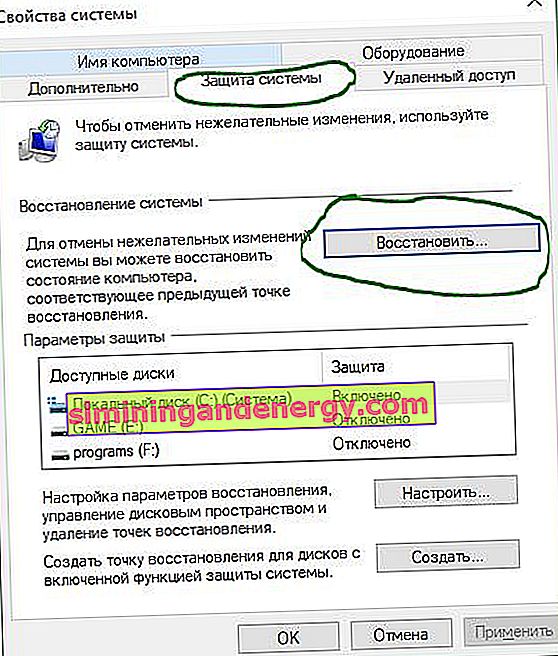
2. Перевірка диска
Перевіримо жорсткий диск на наявність помилок і биті сектора. Для цього запустіть командний рядок (cmd) від імені адміністратора і введіть команду chkdsk C: /f /r /x, де С: - це системний диск. Якщо у вас помилка на диску F, то замініть F на C, але обов'язково рекомендую перевірити системний диск і той на якому у вас помилка.
Якщо у вас з'явиться повідомлення, що Chkdsk не може бути запущений, оскільки те використовується іншим процесом. Чи бажаєте ви перевірити цей томи при наступному перезапуску системи? (Y / N). Те натисніть Y і перезавантажте ПК. Після перезапуску ПК, піде автоматичне сканування диска.
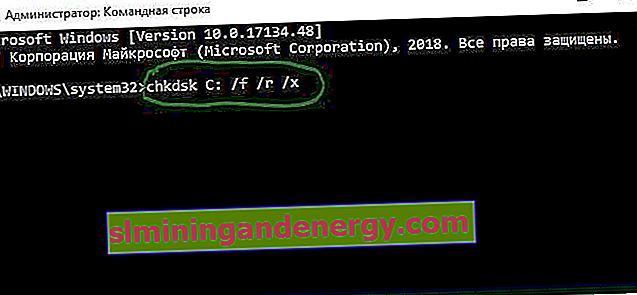
3. Перевірка системних файлів
Перевіримо і спробуємо відновити системні файли Windows 10. Запустіть командний рядок від імені адміністратора і ведіть команду sfc /scannow. Перезавантажте систему після завершення сканування і дотримуйтесь нижче пункту.

Після перезавантаження запустіть назад cmd з правами адміністратора і введіть наступні команди одну за одною, натискаючи Enter після кожної:
Dism /Online /Cleanup-Image /CheckHealthDism /Online /Cleanup-Image /ScanHealthDism /Online /Cleanup-Image /RestoreHealth
Після закінчення процесу, перезавантажте комп'ютер і перевірте, чи усунуто помилка файлової системи в Windows 10.